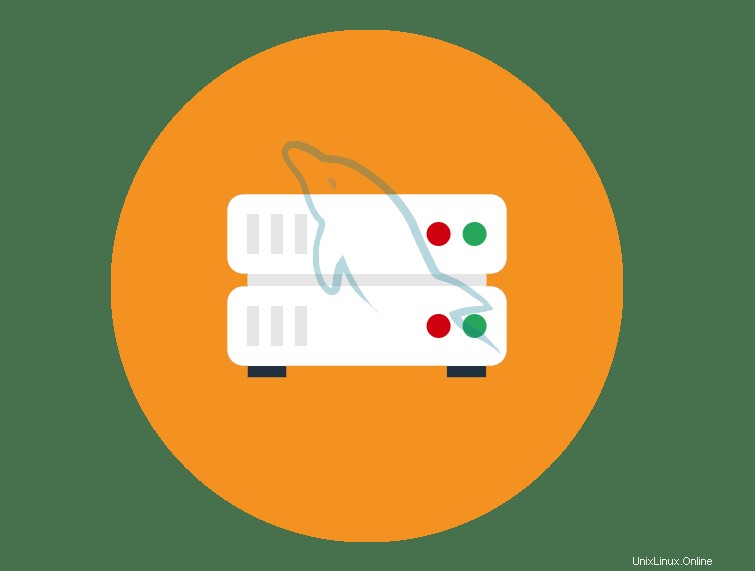
Dalam tutorial ini, kami akan menunjukkan kepada Anda bagaimana menampilkan daftar semua database di sistem MySQL Linux. Bagi Anda yang belum tahu, MySQL adalah database relasional open-source yang paling populer. sistem manajemen. Kode sumber MySQL tersedia secara bebas karena pada awalnya dikembangkan sebagai freeware. MySQL ditulis dalam C dan C++ dan kompatibel dengan semua sistem operasi utama. MySQL dapat digunakan untuk berbagai aplikasi tetapi paling sering ditemukan di tumpukan LAMP dan LEMP yang populer.
Artikel ini mengasumsikan Anda memiliki setidaknya pengetahuan dasar tentang Linux, tahu cara menggunakan shell, dan yang terpenting, Anda meng-host situs Anda di VPS Anda sendiri. Instalasi cukup sederhana dan mengasumsikan Anda sedang berjalan di akun root, jika tidak, Anda mungkin perlu menambahkan 'sudo ' ke perintah untuk mendapatkan hak akses root. Saya akan menunjukkan kepada Anda daftar tampilan langkah demi langkah database MySQL di Linux.
Prasyarat
- Server yang menjalankan salah satu sistem operasi berikut:Ubuntu 20.04, 18.04, 16.04, dan distribusi berbasis Debian lainnya seperti Linux Mint.
- Sebaiknya Anda menggunakan penginstalan OS baru untuk mencegah potensi masalah.
- Akses SSH ke server (atau cukup buka Terminal jika Anda menggunakan desktop).
- Seorang
non-root sudo useratau akses keroot user. Kami merekomendasikan untuk bertindak sebagainon-root sudo user, namun, karena Anda dapat membahayakan sistem jika tidak berhati-hati saat bertindak sebagai root.
Tampilkan Daftar Semua Database di MySQL
Langkah 1. Pertama, pastikan bahwa semua paket sistem Anda mutakhir dengan menjalankan apt berikut perintah di terminal.
sudo apt update sudo apt upgrade
Langkah 2. Tampilkan Daftar Semua Database di MySQL
Untuk menampilkan database di MySQL, Anda harus masuk ke shell MySQL/MariaDB dengan pengguna root seperti yang ditunjukkan di bawah ini:
$ mysql –u username –p Enter password: Welcome to the MySQL monitor. Commands end with ; or \g. Your MySQL connection id is 3 Server version: 5.8.64-MySQL-ubuntu0.20.04 (Ubuntu) Copyright (c) 2000, 2018, Oracle, MariaDB Corporation Ab and others. Type 'help;' or '\h' for help. Type '\c' to clear the current input statement. MariaDB [(none)]>
Dari dalam shell MySQL, jalankan perintah berikut:
MySQL [(none)]> show databases;
Keluaran:
+--------------------+ | Database | +--------------------+ | information_schema | | drupal | | magento | | mysql | | owncloud | | performance_schema | | wordpressdatabase | +--------------------+ 7 rows in set (0.01 sec)
Selanjutnya, jika Anda ingin menggunakan database tertentu dan mencantumkan semua tabel di dalamnya, Anda dapat menggunakan perintah berikut:
MySQL [(none)]> use mysql;
Selanjutnya, buat daftar tabel yang tersedia dengan perintah berikut:
MySQL [mysql]> show tables;
Keluaran:
+---------------------------+ | Tables_in_mysql | +---------------------------+ | columns_priv | | db | | event | | func | | general_log | | help_category | | help_keyword | | help_relation | | help_topic | | host | | ndb_binlog_index | | plugin | | proc | | procs_priv | | proxies_priv | | servers | | slow_log | | tables_priv | | time_zone | | time_zone_leap_second | | time_zone_name | | time_zone_transition | | time_zone_transition_type | | user | +---------------------------+
Jika Anda ingin mengetahui tentang struktur tabel tertentu, Anda dapat menggunakan DESCRIBE pernyataan di MySQL:
MySQL [(none)]> DESCRIBE user;
Selamat! Anda telah berhasil menampilkan semua database MySQL. Terima kasih telah menggunakan tutorial ini untuk menginstal server MySQL di sistem Focal Fossa Ubuntu 20.04. Untuk bantuan tambahan atau informasi berguna, kami menyarankan Anda untuk memeriksa situs resmi MySQL.